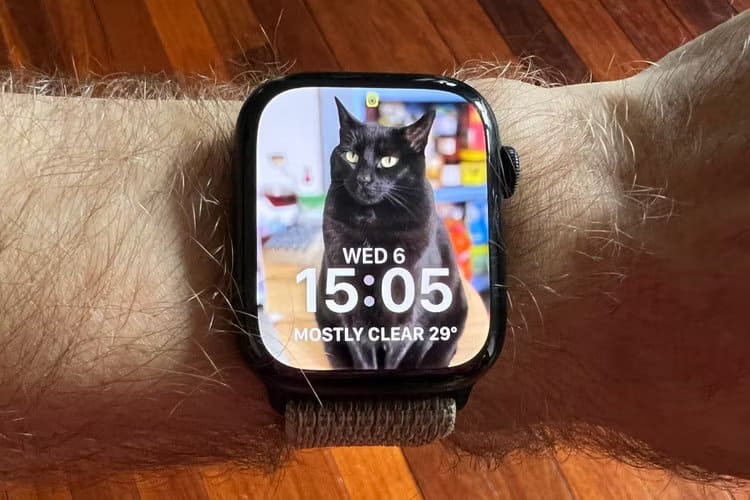Die besten Apple Watch-Zifferblätter für jede Situation
Das beste Apple Watch-Gesicht ist das, das Sie am liebsten betrachten. Es gibt jedoch einige klare Gewinner, wenn Ihnen Komplikationen, Trainingsinformationen oder individuelle Anpassungen am wichtigsten sind. Hier sind unsere Favoriten.
Das beste Apple Watch-Gesicht in Bezug auf Komplikationen
Komplikationen erscheinen auf der Vorderseite Ihrer Apple Watch als Informationsschnipsel, Zahlen und Verknüpfungen zu nützlichen Funktionen. Sie zeigen Dinge wie Wetterbedingungen, bevorstehende Termine und die aktuelle Mondphase an. Sie können sie verwenden, um schnell ein Training zu starten, den Fortschritt eines Aktionsziels zu sehen oder mit dem Kompass Ihre Richtung zu finden.
Wenn Sie die maximale Anzahl an Komplikationen wünschen, wählen Sie das analoge Zifferblatt „Infograph“. Dieses Zifferblatt verfügt über insgesamt acht Öffnungen für Komplikationen, davon vier in den Ecken des Displays und vier im Inneren des Zifferblatts. Die Komplikation in der „Nord“-Position auf dem Zifferblatt zeigt erweiterte Informationen an und ist somit ideal für das Wetter oder den Kalender.
Wenn Sie kein Fan analoger Zifferblätter sind, ist das „Modular“-Zifferblatt (früher bekannt als „Infograph Modular“) das nächstgelegene digitale Äquivalent. Es bietet Platz für sechs Komplikationen plus das Datum, mit einer größeren Komplikation in der Mitte des Gesichts, die erweiterte Informationen anzeigen kann.
Zu den weiteren Optionen, die zusätzlich zum Datum über vier Komplikationsplätze verfügen, gehören das analoge Zifferblatt „Simple“, der „Nike Hybrid“ mit seinen digitalen und analogen Optionen sowie das analoge Zifferblatt „Count Up“, das die verstrichene Zeit misst.
Bestes Zifferblatt für Fitness
Leider zeigt keines der Apple Watch-Gesichter detaillierte Trainingsinformationen direkt auf dem Zifferblatt an. Während eines Trainings schaltet Ihre Uhr standardmäßig auf die aktuell aufgezeichnete Sitzung um, das ist also kein großes Problem. Sie können dieses Verhalten mit der Watch-App auf Ihrem iPhone unter „Allgemein“ > „Zurück zur Watch“ anpassen.
Das Gesicht wurde gestaltetAktivität„Um es einfacher zu machen, den Überblick über Ihre Aktivitätsringe zu behalten. Es ist in analoger und digitaler Ausführung erhältlich, wobei das digitale Zifferblatt auch während eines hektischen Trainings gut lesbar ist. Es stehen drei Komplikationsslots zur Verfügung, mit einer erweiterten Anzeige, die sich ideal für die Anzeige Ihres neuesten Herzfrequenzmesswerts oder der aktuell verstrichenen Trainingszeit eignet.
Jedes Zifferblatt, das Aktivitätsringe anzeigt, ist ein guter Kandidat für Fitnessbegeisterte. Einige davon sind so konzipiert, z.B „Chronograph“ و„Chronograph Pro“ Speziell entwickelt, um die Zeit in Schritten Ihrer Wahl zu messen. „Countdown“ ist auch nützlich, um die verstrichene Zeit zu verfolgen.
Das beste Apple Watch-Gesicht
Egal, ob Sie zum Abendessen oder zu einem Geschäftstreffen gehen oder einfach nur diesen schlichten Look lieben; Apple bietet einige einfache, solide Zifferblätter an. Wenn Sie lediglich eine Hand auf einem einfarbigen Hintergrund wünschen, wählen Sie „Farbe“ und stellen Sie den Regler auf "rechteckig". Das Gleiche können Sie auch mit tun "Fasan" Für einen etwas anspruchsvolleren Look.
Es gibt drei Gesichter „Zahlen“ Zur Auswahl, mit den Varianten „Duo“ und „Mono“. Sie können die Farbe und den Stil der Uhr wählen, wobei das primäre „Zahlen“-Zifferblatt auch Platz für ein (optionales) Doppel bietet.
Für etwas etwas links vom Bildfeld schauen Sie sich „Contour“ an, das Einfachheit mit Lesbarkeit verbindet. Die Zahlen auf der Außenseite des Zifferblatts ändern sich, um die aktuelle Stunde hervorzuheben, sodass Sie die Uhrzeit schnell auf einen Blick erkennen können.
Das beste benutzerdefinierte Zifferblatt für die Apple Watch
Verfügbarkeit aller Zifferblätter der Apple Watch Ein gewisses Maß an Individualisierung, aber für ein wirklich personalisiertes Zifferblatt können Sie Fotos verwenden, die Sie selbst aufgenommen haben. Es gibt nur zwei Zifferblätter, die dies tun, und beide sind digital.
dich lassen "Bilder" Wählen Sie ein Album, eine Auswahl an Fotos oder eine automatische Hervorhebung Ihrer letzten Erinnerungen, um Ihre Fotobibliothek jedes Mal anzuzeigen, wenn Sie Ihr Handgelenk heben. Sie können wählen, ob Sie die Uhrzeit oben oder unten auf dem Zifferblatt platzieren möchten, mit Platz für Doppelte.
Anders "persönliche Fotos" Es basiert zum Teil auf Fotos, die Sie im Porträtmodus auf Ihrem iPhone aufgenommen haben. Motive werden so hervorgehoben, dass die Zeit leicht hinter ihnen erscheint (in lesbarer Weise). Dazu können Personen, Haustiere und alle anderen Objekte gehören, die den Tiefeneffekt im Porträtmodus auslösen.
Bestes digitales Zifferblatt für die Apple Watch
Digitale Zifferblätter sind gut lesbar und nichts ist einfacher als das „X-Large“-Zifferblatt. Wie der Name schon sagt, nutzt dieses schlichte Zifferblatt den gesamten verfügbaren Platz aus, um Ihnen die Zeit in großen Zahlen anzuzeigen. Der Hintergrund und die Farben können geändert werden, und Sie können bei Bedarf sogar eine einzelne Komplikation hinzufügen.
Weitere Komplikationen finden Sie bei der „Modular“ mit ihren sechs Öffnungen und dem Datumsstempel. „Modulares Duo“ Es handelt sich um eine Variation des Themas mit zwei Bereichen für größere Komplikationen und einem Bereich für kleinere Komplexität.
Für eine etwas stilvollere Option bietet Nike Digital große Stückzahlen und drei Komplikationsöffnungen sowie anpassbare Farben und drei Uhrenstile Ihrer Wahl. „Pride Threads“ ist vielleicht das bekannteste digitale Zifferblatt mit funkelnden Fäden, die sich bewegen, wenn Sie auf das Zifferblatt tippen.
Das beste „intelligente“ Apple Watch-Gesicht.
Es gibt nur ein „intelligentes“ Zifferblatt, und das ist „Siri“. Dieses Zifferblatt verwendet Siri-Vorschläge, um den ganzen Tag über nützliche Informationen und Verknüpfungen anzuzeigen. Außerdem gibt es eine digitale Stunden- und Tagesanzeige sowie Platz für eine einzelne Komplikation. Standardmäßig wird Siri aufgerufen, am besten verwenden Sie jedoch stattdessen den Sprachbefehl „Siri“.
Möglicherweise sehen Sie das Wetter, einen bevorstehenden Kalendertermin, Ihre Aktivitätsringe oder sogar Schlagzeilen. Durch Wischen der digitalen Krone werden mehrere Vorschläge angezeigt.
Weitere Komplikationen finden Sie unter "Modular" Mit sechs Löchern und Datumsstempel. „Modular Duo“ ist eine Variation des Themas mit zwei Räumen für größere Komplikationen und einer kleineren Komplikation.
Für eine etwas stilvollere Option bietet Nike Digital große Stückzahlen und drei Komplikationsöffnungen sowie anpassbare Farben und drei Uhrenstile Ihrer Wahl. „Pride Threads“ ist vielleicht das bekannteste digitale Zifferblatt mit funkelnden Fäden, die sich bewegen, wenn Sie auf das Zifferblatt tippen.
Sie können diese Art von Funktionalität nicht zu anderen Zifferblättern hinzufügen, was etwas enttäuschend ist, da das Siri-Zifferblatt sehr begrenzt ist und nur in zwei Farben erhältlich ist: Grau und einem Farbverlauf namens „Siri Color“.
Das beste Apple Watch-Gesicht zum Herumzappeln
Lieben Sie es, herumzuzappeln? Dafür gibt es ein Apple Watch-Gesicht. „Kaleidscope“ ist vielleicht eines der befriedigendsten Gesichter zum Spielen. Tippen Sie einfach auf das Zifferblatt und drehen Sie dann die Digital Crown, um das Kaleidoskop anzupassen, komplett mit haptischem Feedback.
„Nike Bounce“ ist ein weiteres lustiges Zifferblatt, das mit einem Welleneffekt auf Ihre Bewegung reagiert. Darüber hinaus können Sie auf das Zifferblatt tippen, um mit dem simulierten Flüssigkeitseffekt zu interagieren. „Solar Dial“ ist ein weiteres interessantes Zifferblatt, mit dem Sie mithilfe der Digital Crown den Sonnenstand den ganzen Tag über verfolgen können.
Das beste Zifferblatt für die Apple Watch Ultra
Die Apple Watch Ultra verfügt über alle Zifferblätter, die Sie auf Standard-Apple Watch-Modellen finden, plus zwei zusätzliche. Der vielleicht herausragende Modus ist „Modular Ultra“, der die Standardformel um sieben Slots für Vielfache und die Möglichkeit erweitert, ultraspezifische Informationen wie Tiefe oder Höhe rund um die Außenseite des Gesichts anzuzeigen.
Das andere einzigartige Zifferblatt der Apple Watch Ultra ist das „Wayfinder“, ein Zifferblatt, das für Outdoor-Aufgaben entwickelt wurde. Drücken Sie auf den äußeren Rand des Gesichtsrings, um den Kompass anzuzeigen, oder passen Sie das Gesicht an, um stattdessen Höhen- und Neigungsdaten anzuzeigen. Sowohl das Modular Ultra als auch der Wayfinder können so angepasst werden, dass sie den Nachtmodus verwenden, der Gesichtselemente rot färbt, um die Nachtsicht beizubehalten.
Die besten Apple Watch Face-Apps zum Erstellen eigener Zifferblätter
Sie können Apples Liste der enthaltenen „Original“-Zifferblätter nicht ersetzen oder gar etwas hinzufügen. Einige Apps versprechen jedoch, dass Sie Ihre eigenen Gesichter erstellen und andere von Community-Mitgliedern erstellte benutzerdefinierte Gesichter herunterladen können. Leider bringt dies einige große Haken mit sich.
Sie müssen in der Watch-App auf Ihrem iPhone zu „Allgemein“ > „Zurück zur Uhr“ gehen und die App Ihrer Wahl auf „Nach 1 Stunde“ ändern, damit alle benutzerdefinierten Zifferblätter auf Ihrem Bildschirm aktiv bleiben. Selbst wenn Sie Ihr Handgelenk während dieser Stunde nicht anheben, kehrt Ihre Uhr zu ihrem ursprünglichen (Apple-)Zifferblatt zurück.
Auch diese Apps sind in ihren Möglichkeiten sehr eingeschränkt. Komplikationen funktionieren nicht, und obwohl Sie Informationen wie Aktivität und Wetterringe anzeigen können, können Sie nicht mit ihnen interagieren, wie Sie es von Apple-Gesichtern wie „Kaleidscope“ oder „Solar Dial“ gewohnt sind. Hinzu kommt noch die Kleinigkeit der Akkulaufzeit. Wenn ständig eine App auf Ihrer Apple Watch geöffnet ist, erhöht sich wahrscheinlich der Batterieverbrauch.
Es ist wahrscheinlich Uhrologie Es ist die beliebteste benutzerdefinierte Gesichts-App für die Apple Watch futterdosiergerät Eine Webanwendung, mit der Sie Ihre eigenen Gesichter erstellen können. Genießen Sie beides Buddywatch وUhrmacher Sie haben auch eine Menge Fans. Beachten Sie, dass diese Apps zwar einige kostenlose Inhalte enthalten, für viele Inhalte jedoch eine Art In-App-Kauf erforderlich ist.
Es ist ganz einfach, zwischen den Zifferblättern der Apple Watch zu wechseln, indem Sie auf ein Zifferblatt tippen und es gedrückt halten und dann zum gewünschten Zifferblatt wischen. Verwenden Sie die Watch-App auf Ihrem iPhone, um beliebig viele Gesichter zu organisieren, anzupassen und hinzuzufügen und sie dann in verschiedenen Situationen zu verwenden.
Sie können die Zifferblätter der Apple Watch auch automatisch nach bestimmten Kriterien wechseln, z. B. nach dem Beginn eines Trainings.